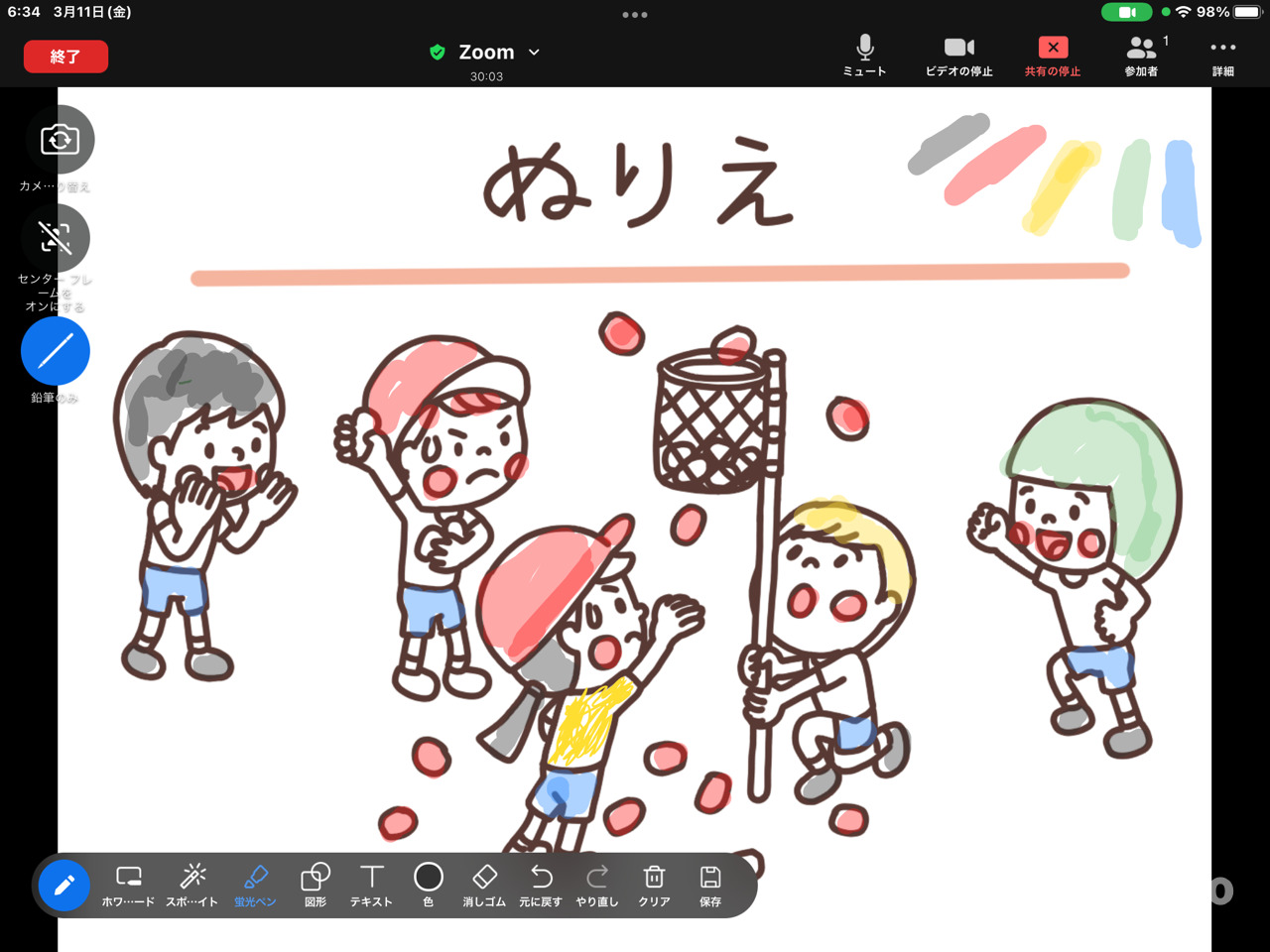
zoomでぬり絵素材を画面共有し、ホワイトボードのペイント機能を使って、みんなでぬり絵を遊びます。この遊びの他の呼び名:みんなでぬり絵、zoomぬり絵
リモートぬり絵の遊び方

ぬり絵素材を、パソコンやタブレットなどの端末に保存します(このページの下の方にも他のぬり絵素材があります。
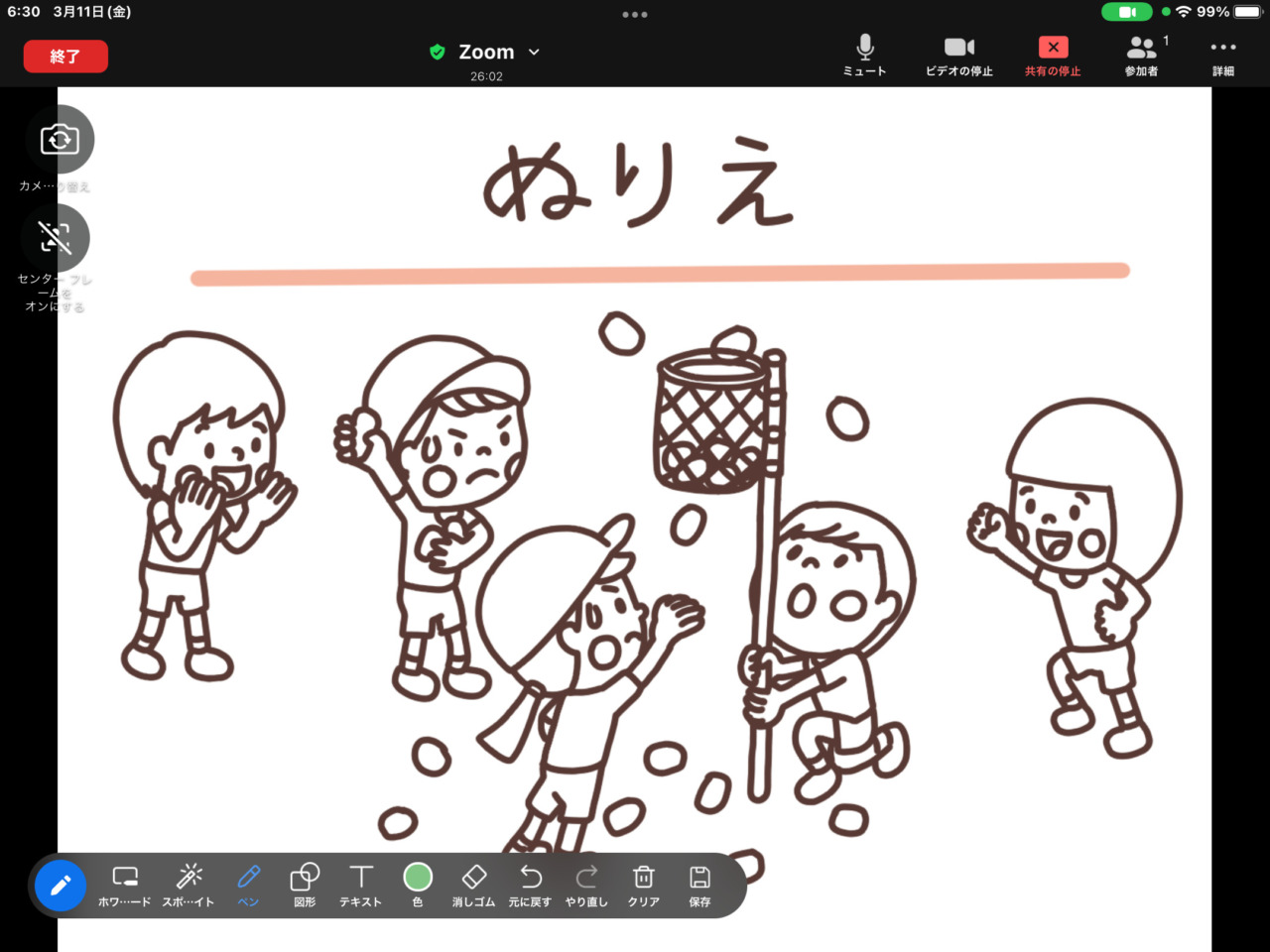
画面共有ボタンで「写真」を選びます。
先程保存した、ぬり絵素材の画像を選択します。
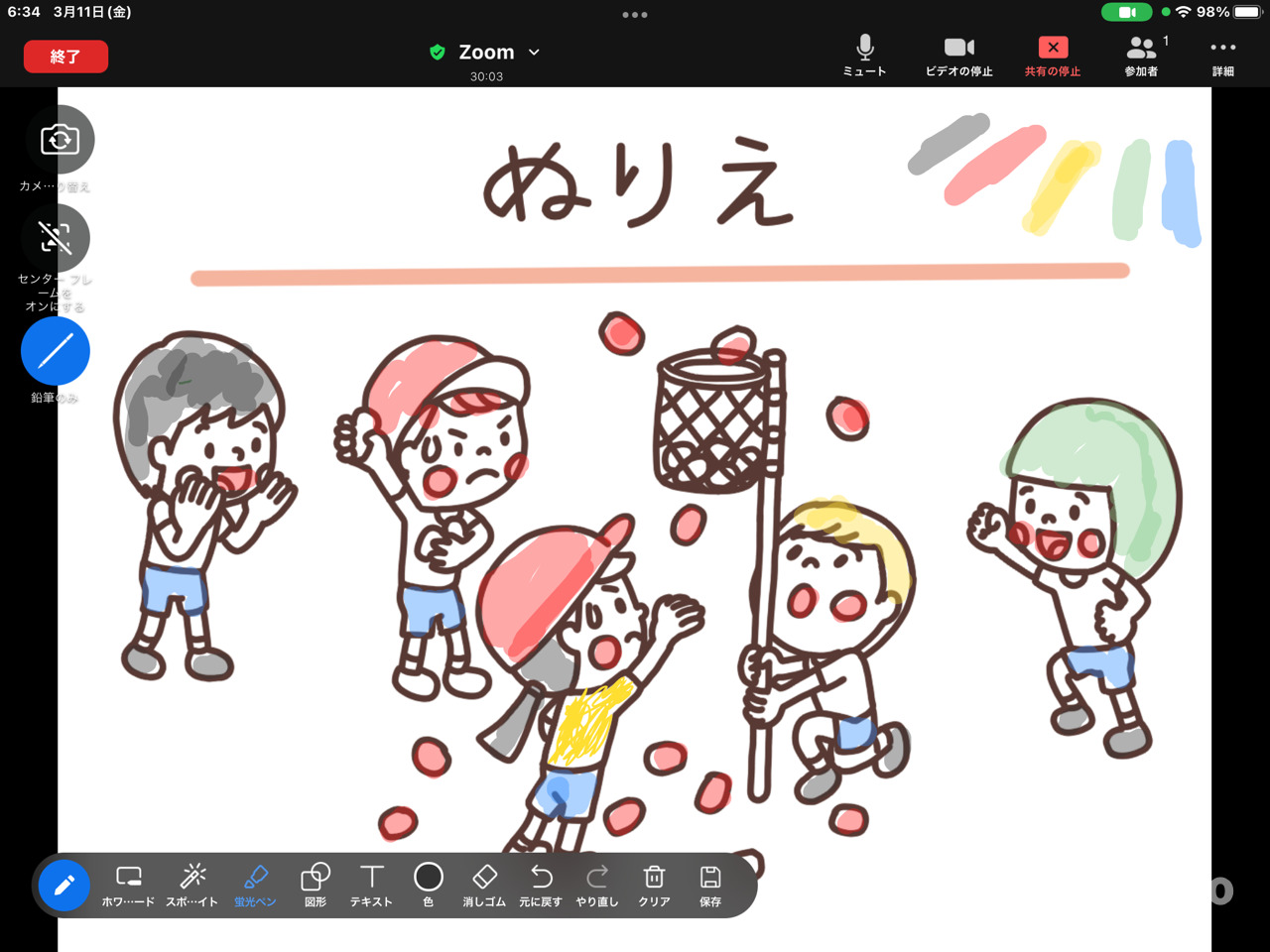
ぬり絵素材が画面共有されたら、ペイント機能を利用して、みんなでぬり絵をして遊びます。
絵が描けないとき
パソコンの場合はホワイトボードを共有後に、ゲストは画面上部の「オプションを表示」から「コメントをつける」を選択します。ペンツールが表示されるので、マウスやタッチパッドで絵を描きます。
タブレットの場合は画面左下のペンマークを押すことで、ペンツールが表示されます。画面を指や専用のペンでなぞることで絵を描くことが出来ます。
ホストの設定によってはペンツールで書き込めない場合があります。ホストに依頼して、ホワイトボードの設定を変更してもらいましょう。
コツとポイント
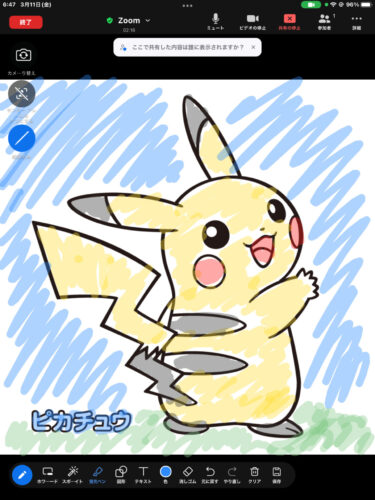
Googleの画像検索で「ぬりえ フリー素材」などと検索すると、いろいろな塗り絵素材が見つかります。利用規約を読んでから画像をダウンロードして使います。
ペンツールは「えんぴつ」よりも「マーカー」の方が色が半透明なるので綺麗に塗れます。
1人でzoomを立ち上げて塗り絵を遊ぶことも出来ます。このピカチュウの塗り絵をしたときは1人で塗り絵を試してみました。
みんなで塗り絵を遊んでみた様子
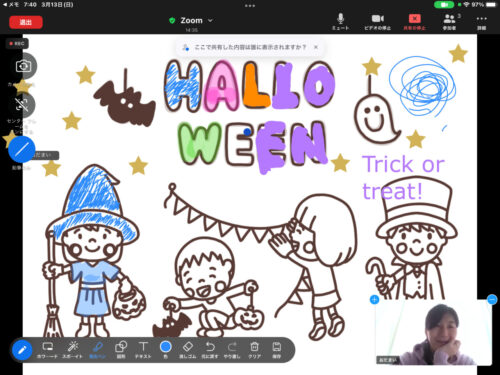
リモート研究会でも実際に塗り絵を遊んでみました。
使用機器がパソコンのタッチパッド、surfaceによる画面タッチパネル、iPad+Apple pencilとそれぞれ違いました。
おしゃべりしながら楽しく遊ぶことが出来ました。
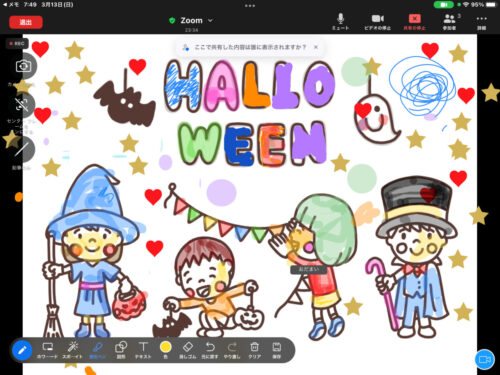
各デバイスの違いを確認したり、誰がどの場所を塗るなどの役割分担をするなどの会話が生まれました。
文字を書いたり、ハートや星のスタンプ機能も活用しました。
iPadはパソコンに比べると使える色の種類が5種類と少ないです。パソコンは16色使えるはずです。
ぬり絵は基本的は1人遊びですが、みんなで遊んでも楽しかったです。
ぬり絵用フリーイラスト素材
画像を保存して自由に使って下さい。

【ぬり絵素材1】ハロウィンのぬりえ。

【ぬり絵素材2】動物のぬりえ。

【ぬり絵素材3】運動会のぬりえ。
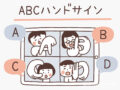

コメント